아이폰 대용량 동영상 옮기기 다섯 가지 효율적인 방법
by 오준희 업데이트 시간 2024-08-06 / 업데이트 대상 Transfer Video
아이폰에는 용량 크고 길이 긴 영상 파일을 저장하면 빠르게 저장 공간을 차지한다는 사실이 많은 사용자들에게 공감되는 문제입니다. 따라서 아이폰 저장 공간 확보하기 위해 아이폰에서 컴퓨터로 용량 큰 영상을 전송하는 것이 좋습니다. 또는 아이폰 작은 화면보다 컴퓨터의 큰 화면에서 영상을 보고 싶은 경우도 있습니다.
이제 알고자 하는 것은 아이폰에서 컴퓨터로 용량이 큰 영상 파일을 전송하는 방법입니다. 다행히도 이 과정에는 여러 가지 방법이 있습니다. 이 게시물에서는 아이폰에서 맥 또는 컴퓨터로 용량 큰 비디오 옮기기 몇 가지 유용한 방법을 설명해 드리겠습니다.
그 어느 때보다 쉽게 애플 장치 간에 데이터 백업/복구/관리할 수 있어 복잡한 절차과 오랜 기다림에서 벗어날 수 있습니다.
- 방법1: iCareFone(아이케어폰) - 최고의 아이폰 영상 전송 소프트웨어
- 방법2: 이메일을 활용해 아이폰에서 대용량 영상 전송하기
- 방법3: 윈도우 익스탐색기/익스플로어를 통해 아이폰에서 컴퓨터로 대용량 영상 보내기
- 방법4: 아이클라우드를 통해 대용량 영상 파일을 아이폰에서 컴퓨터로 전송하기
- 방법5: 사진 앱을 통해 아이폰에서 맥으로 대용량 영상 전송하기
방법1: iCareFone(아이케어폰) - 최고의 아이폰 영상 전송 소프트웨어
아이폰에서 대용량 영상 파일을 컴퓨터로 옮길 수 있는 가장 권장하는 방법이자 좋은 방법은 Tenorshare iCareFone(테너쉐어 아이케어폰)입니다. 사실 이 소프트웨어는 iOS 사용자가 다양한 기기에서 데이터 파일을 보다 손쉽게 관리하고 정리, 또 전송할 수 있도록 더욱 편리하고 빠른 데이터 관리를 제공합니다. 단 한 번의 클릭만으로 아이폰에서 컴퓨터/맥으로 영상의 용량과 무관하게 영상을 전송할 수 있습니다. 뿐만 아니라 영상 이외에도 사진, 문자 메세지, 연락처, 음악 등과 같은 다른 형식의 데이터 파일을 아이폰에서 컴퓨터로 옮기는 기능도 지원합니다.
다음은 어떻게 하면 대용량 영상 파일을 아이폰에서 컴퓨터/맥으로 Tenorshare iCareFone(테너쉐어 아이케어폰)을 통해 진행할 수 있는지 간단한 설명을 이어서 다루겠습니다:
1단계 Tenorshare iCareFone(테너쉐어 아이케어폰)의 공식 사이트에서 소프트웨어를 컴퓨터로 다운로드한 뒤 설치하고 실행하세요. 그 다음에는 디지털 케이블을 활용해 아이폰과 컴퓨터를 연결하세요. 소프트웨어가 기기를 감지하고 난 다음에는 소프트웨어의 상단 메뉴 중에서 ‘관리’탭을 선택하세요.

2단계 그 다음에 파일 타입에서 ‘영상’을 선택한 후 여기서 아이폰에서 컴퓨터로 옮기길 원하는 영상 파일을 선택하세요.
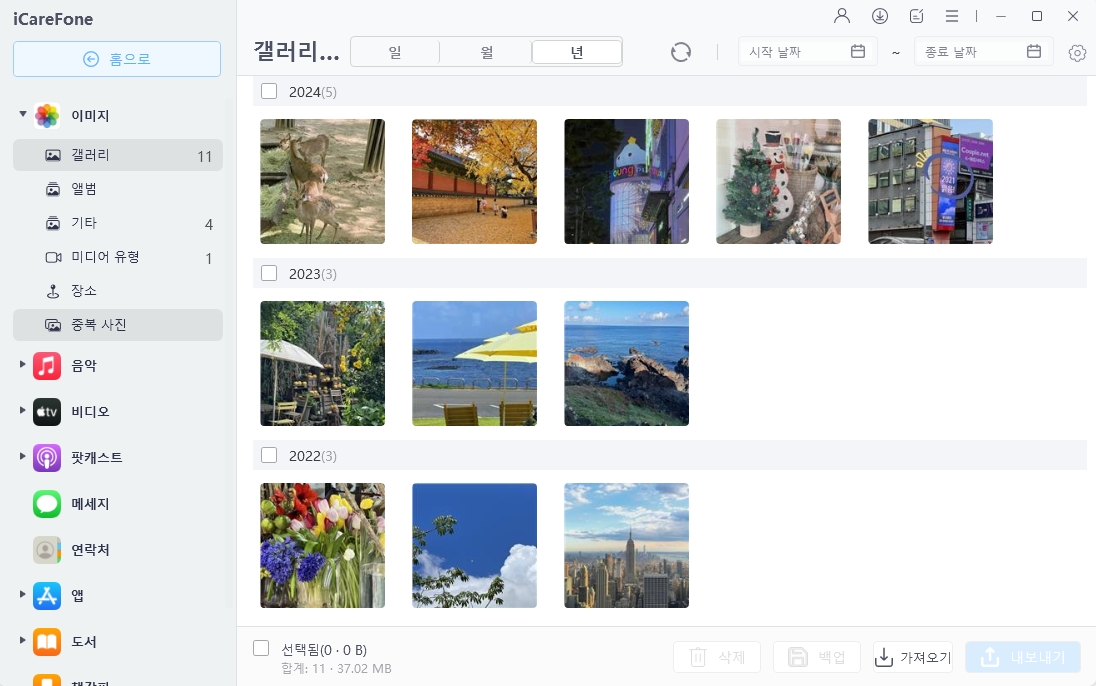
3단계 다음은 ‘내보내기’ 버튼을 누르고 컴퓨터상에서 어디에 저장하기를 원하는지 최종 위치를 선택하세요.
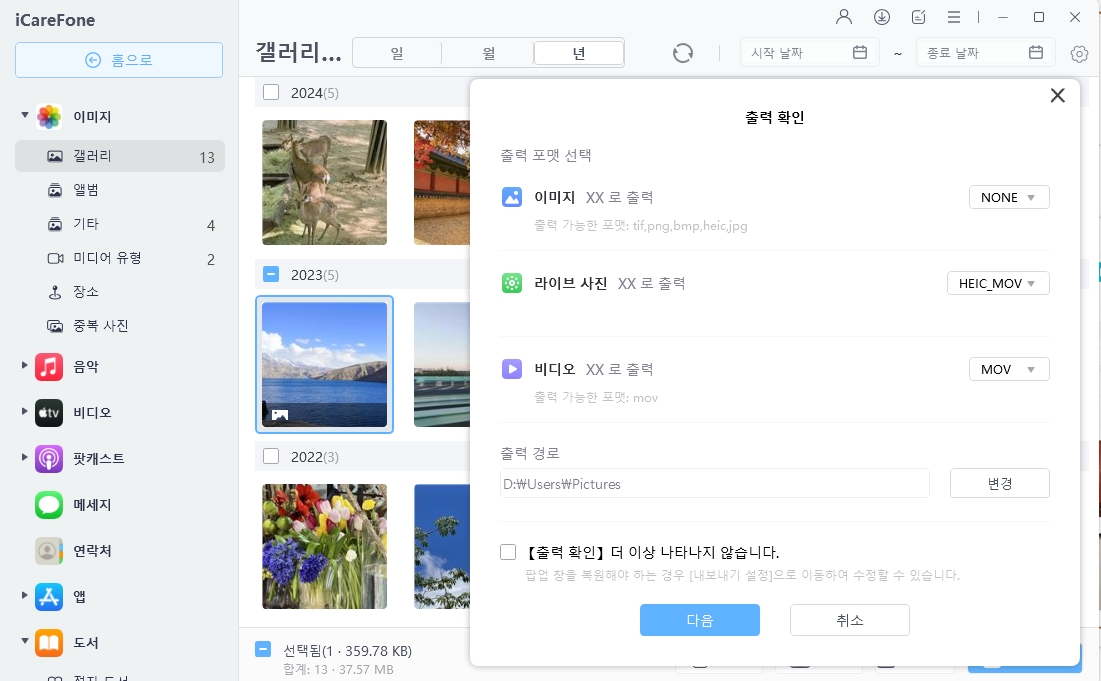
그게 전부입니다. Tenorshare iCareFone(테너쉐어 아이케어폰)을 이용해 아이폰에서 대용량 영상 파일을 내보내는 것은 굉장히 쉽고 편리합니다. 전송후에 이 전송소프트웨어를 통해 컴퓨터에서 아이패드 또는 새 아이폰으로 영상을 전송하는 것 역시 가능합니다.
방법2: 이메일을 활용해 아이폰에서 대용량 영상 전송하기
아이폰에서 컴퓨터로 대용량 영상파일은 공유하거나 전송하는 또 다른 방법은 이메일을 활용하는 것입니다. 사진 또는 문자 메세지 이외에도 아이폰에서 컴퓨터로 영상을 전송할 수 있다는 사실을 모르는 유저들이 있습니다. 그렇지만, 이메일을 통해서 아이폰에서 용량이 크고 길이가 긴 영상 파일을 보내게 되면 꽤 많은 시간이 소요될 뿐만 아니라, 권장되는 방법 또한 아닙니다. 그리고 가끔은 영상 파일 전송을 위해서 파일 크기를 압축해 보내야 하는 경우가 있는데, 이러한 경우에는 영상의 품질이 저하된다는 문제점이 있습니다. 그렇지만 이메일을 통해 아이폰에 저장되어있는 대용량 영상 파일을 전송하는 방법에 대해서 여전히 알고 싶으시다면, 아래 설명을 따라해보세요:
1단계 시작하기 위해서 아이폰에서 ‘사진’앱에 들어가 전송하길 원하는 영상 파일을 선택하세요.
2단계 다음으로 ‘공유'버튼을 누른 다음 ‘이메일’ 옵션을 선택하세요. 그러면 이어서 이메일 아이디를 적을 수 있는 화면으로 넘어갑니다.

3단계 본인의 이메일 주소를 적은 다음 ‘전송'버튼을 누르세요.
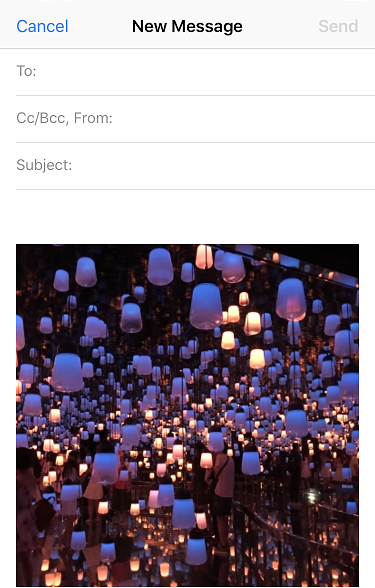
위에 설명한 과정을 모두 마친 뒤에는 컴퓨터에서 브라우저를 통해 이메일에 접속한 다음 이메일로 전송한 영상 파일을 컴퓨터에 다운로드할 수 있습니다.
방법3: 윈도우 익스탐색기/익스플로어를 통해 아이폰에서 컴퓨터로 대용량 영상 보내기
영상 파일 압축을 원하지 않으시나요? 그렇다면 다음 윈도우 익스플로어를 통해 아이폰에서 컴퓨터로 다수의 영상을 전송할 수 있습니다. 이 방법은 기기와 컴퓨터 간에 다른 형태의 데이터를 전송할 때에도 쓰일 수 있는 간단하면서도 효과적인 방법입니다. 이 방법은 영상 파일을 전송하기 위해서 아이폰과 컴퓨터를 USB 케이블을 이용해 연결해야합니다. 또한 이 방법은 윈도우 사용자만이 사용이 가능한 방법입니다. 추가적으로 아이튠즈가 컴퓨터에 설치되어있어야 합니다.(아이튠즈를 컴퓨터에 설치해야합니다.)
1단계 아이폰과 컴퓨터를 USB케이블을 활용해 연결합니다. 그 다음 윈도우 버튼과 E 버튼을 클릭해 윈도우 파일 익스플로어를 켜세요.
2단계 다음으로 아이폰을 위치하기 위해서 ‘내 피씨/컴퓨터’로 이동하세요.
3단계 그 후에는 아이폰 내부 저장공간으로 이동해 DCIM 폴더를 찾아 영상 파일을 선택하세요. 그 다음에 선택한 파일을 복사해 컴퓨터에 붙여넣기만 하면 완료입니다.
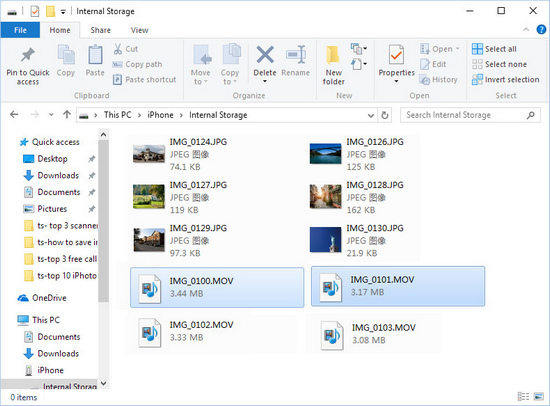
방법4: 아이클라우드를 통해 대용량 영상 파일을 아이폰에서 컴퓨터로 전송하기
아이폰에서 컴퓨터로 대용량 영상 파일을 보내는 권장되는 방법은 아이클라우드입니다. 다른 기기에서 iOS파일을 동기화할 때 많이 쓰이는 방법이기도 합니다. 아이클라우드는 원하는 영상 파일이나 다른 미디어 파일을 컴퓨터에 업로드하고 다운로드할 수 있는 아이클라우드 사진 보관함을 제공하고 있습니다. 그러나 이 방법을 이용하기 위해서는 안정적인 인터넷 연결이 요구됩니다.
아이폰에서:
1단계 시작하기 위해서 설정 > 이름 > 아이클라우드 > 사진으로 들어가세요. 만약에 iOS10 또는 그 이전버전을 아이폰에서 사용하고 있다면 설정 > 아이클라우드 >사진 및 카메라로 들어가세요.
2단계 여기서는 ‘아이클라우드 사진/아이클라우드 사진 라이브러리’ 옵션이 가능합니다.

윈도우에서:
1단계 윈도우용 아이클라우드를 다운로드한 뒤 설치한 뒤 아이폰에서 사용하고 있는 애플 아이디와 비밀번호를 이용해 로그인하세요.
2단계 그 후에 사진 > 옵션 으로 가세요.

3단계 다음에는 ‘아이클라우드 사진 라이브러리’를 체크한 뒤 ‘완료’ 버튼을 누르세요.
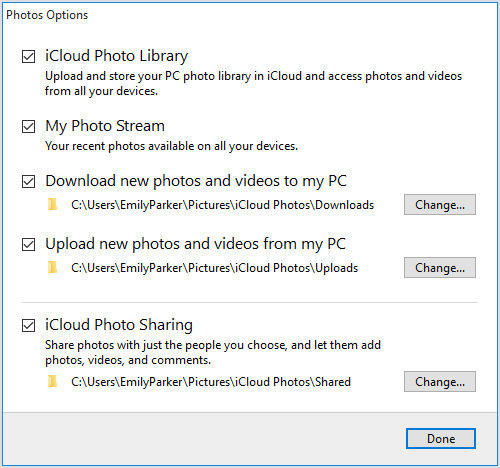
이제 신뢰할 수 있는 인터넷 연결을 사용하고 있는 동안 아이폰 영상이 아이클라우드에 자동으로 동기화가 굅니다. 그 다음에는 컴퓨터에서 ‘아이클라우드 사진’으로 이동한 후에 원하는 영상을 컴퓨터에 내려받을 수 있습니다.
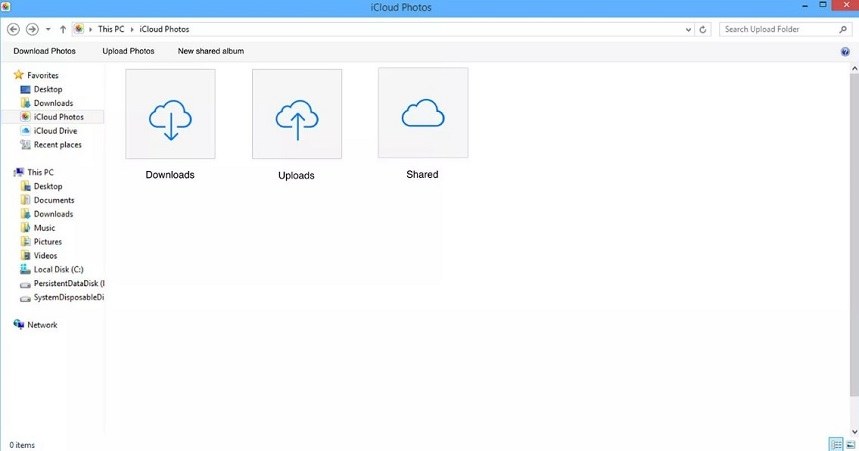
맥에서:
1단계 ‘시스템 환경 설정’으로 이동한 다음 ‘아이클라우드'로 가세요.
2단계 ‘옵션’으로 이동한 후에 ‘아이클라우드 사진 라이브러리’옵션을 켜세요.

3단계 마지막으로 사진 앱을 실행해 동기화된 영상을 보세요.
방법5: 사진 앱을 통해 아이폰에서 맥으로 대용량 영상 전송하기
아이폰에서 맥으로 대용량 영상 파일을 보낼 수 있는 마지막 방법은 바로 사진 앱입니다. 이 앱을 사용하면 아이폰 영상을 맥으로 옮겨올 수 있습니다. 다음은 사진앱을 통해서 아이폰에서 맥으로 대용량 영상 파일을 보내는 방법입니다.
1단계 맥에서 사진 앱을 실행한 후 디지털 케이블을 활용해 아이폰과 컴퓨터를 연결하세요.
2단계 다음으로는 ‘가져오기’를 선택한 다음 아이폰에서 영상을 선택하세요.
3단계 이어서 ‘선택된 X 전송하기’를 눌러 선택한 영상 파일을 아이폰에서 컴퓨터로 옮기세요.
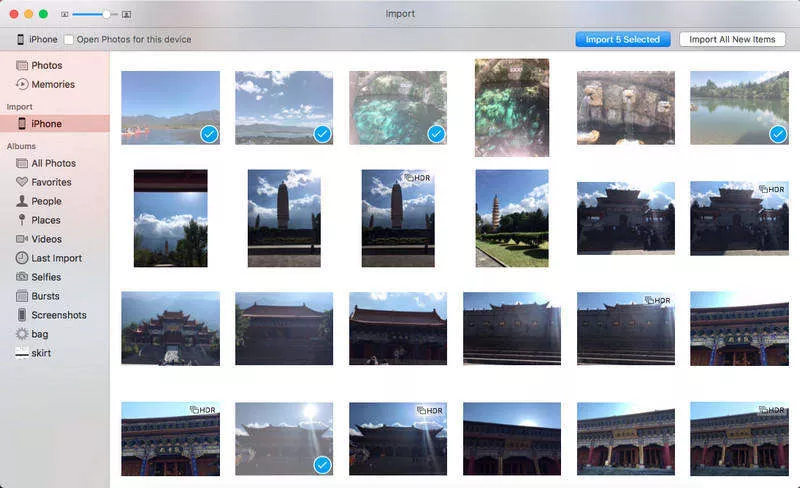
마무리하며
지금까지 아이폰에서 컴퓨터 또는 맥으로 용량이 큰 동영상 파일을 보내는 방법에 대해 알아보았습니다. 여기서 우리는 아이폰에서 컴퓨터로 대용량 파일을 보내는 모든 방법에 대해 다루었습니다. 하지만 우리는 아이폰 영상 전송툴인 Tenorshare iCareFone(테너쉐어 아이케어폰)을 적극 추천하며 아이폰에서 컴퓨터로 대용량 파일을 전송할 때 사용할 수 있는 다른 방법들과는 달리 안전하며 손쉽게 이용이 가능하기 때문입니다.











